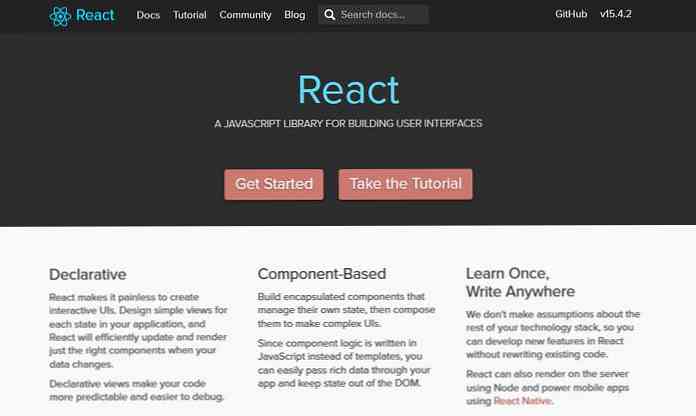Aktivieren Sie die Hibernate-Option in Windows Vista erneut
Wenn Sie festgestellt haben, dass Ihre Hibernate-Option in Windows Vista fehlt, kann es sein, dass Sie den Assistenten zur Datenträgerbereinigung ausführen und die Hibernate-Dateien entfernen. Dies ist auf einen bekannten Fehler in Vista zurückzuführen, der möglicherweise noch nicht aktualisiert wurde.
Das Wiedereinschalten ist jedoch sehr einfach.
Art cmd in das Startmenü-Suchfeld ein und verwenden Sie Strg + Umschalt + Eingabetaste, um im Administratormodus zu öffnen. Sie können auch mit der rechten Maustaste auf das Element im Menü klicken und Als Administrator ausführen auswählen.

Geben Sie an der Eingabeaufforderung den folgenden Befehl ein:
Powercfg / Ruhezustand auf

Sie müssen Ihren Computer neu starten, bevor er wirksam wird.
Update: Alternative Methode
Eine alternative Methode mit mehr Schritten wurde von Shane in den Kommentaren vorgeschlagen. Wenn das Problem oben nicht behoben wurde, können Sie diese Schritte ausführen.
- Gehen Sie im Startmenü unter Zubehör zum Befehlszeilen-Symbol und klicken Sie mit der rechten Maustaste auf das Symbol: Klicken Sie auf "Als Administrator ausführen"..
- Einfügen: "powercfg.exe / hibernate on" und drücken Sie die Eingabetaste. Fügen Sie auch "powercfg -h on" ein und drücken Sie die Eingabetaste, um sicher zu sein.
- Öffnen Sie die Systemsteuerung, und geben Sie in der Suche "Ruhezustand" ein.
- Klicken Sie auf „Ruhezustand ein- oder ausschalten“.
- Klicken Sie auf "Erweiterte Energieeinstellungen ändern".
- Blättern Sie zur Option "Sleep" und erweitern Sie sie.
- Wählen Sie „Aus“ für die Option „Hybrid-Ruhezustand zulassen“.
- Blättern Sie zu der Option "Netzschalter und Deckel", und erweitern Sie sie.
- Wählen Sie "Ruhezustand" für die Option "Sleep button action". 10. Wählen Sie "Ruhezustand" für die Option "Startmenü-Einschaltknopf".
Hoffentlich löst eine dieser Methoden Ihr Problem!